windows安装恢复介质
作为游戏掌机用户,自己从最早的Switch 到后来的Steam Deck 再到华硕的ROG Ally 掌机,越来越好的硬件升级,满足了我随时随地畅玩3A 游戏的需求。作为游戏主机的重度用户,我相信大家和我一样在购买了这类游戏主机之后都遇到一个问题。比如Switch 机身内置的存储空间就非常少,如果玩数字版游戏就需要自己购买高速TF 卡来扩展空间。PS5 这样的大型游戏主机出厂也就只有800GB 左右的空间可以存储数字游戏,在购买索尼游戏会员之后800GB 的存储空间就更不够了。这样各位硬盘空间焦虑就导致我必须给游戏主机升级空间才行,当然像是PS5 这样的游戏主机是可以通过拆机升级M.2 的PCIe 4.0 的SSD 来提升空间。
但是如果是Steam Deck 这样的游戏掌机,出厂最低配置的硬盘容量就只有64GB 。虽然选择64GB版本的Steam Deck这样让我入手尝鲜游戏掌机的门槛大大降低,但是后期如果想玩游戏的话就只剩下拆机升级一条路了。在被Steam Deck 较小的存储硬盘以及较为复杂硬盘升级扩容过程折磨了之后,我果断又入手了华硕的ROG Ally 游戏掌机。相比Steam Deck 来讲,ROG Ally 可以说是全面升级。更强的AMD Z1E 定制处理器带了更好的游戏体验,16GB+512GB的空间以及7英寸120Hz 高色域屏幕带来的提示的都是非常明显的。

不过当时看来很大的512GB 容量,在一段时间之后也都被各种游戏塞满。最重可怜的剩余空间就不到20GB的时候,每次开机都会蹦出磁盘空间不足的提示。而且还有那么多好玩的游戏如果不能都装进游戏机的话,总会很遗憾的。毕竟玩不玩不重要,重的是我要有才行。

虽然也可以通过TF 卡扩展升级,但是总归TF 卡的读写还是无法满足3A 游戏的加载速度的需要。那么拆机扩展SSD 就势在必行了,之前也有Steam Deck 的升级经验相信ROG Ally 的升级并不会有太大难度。

实际查看各种资料以及华硕官网介绍,华硕为玩家提供的支持真的不是Steam Deck 能比的。首先拆机就很简单,替换好硬盘之后也不需要折腾系统迁移等复杂操作。只要你准备好一个2230 规格的SSD即可。

ROG Ally 是支持PCIe 4.0 SSD 的所以选购的时候选择支持PCIe 4.0 的2230 规格SSD 就最好了,最近看到西部数据更新了一款2230 规格的WD_BLACK SN770M NVMe SSD ,这里我也第一时间尝试了。体验过后觉得它表现还是十分惊艳的,这里也通过保姆级的ROG Ally 图文升级教程,跟大家分享一下我这次的升级过程以及WD_BLACK SN770M 的性能表现如何。感兴趣的玩家跟我一起看下去吧。

WD_BLACK SN770M 开箱:
其实等了挺久才有2230 M.2 SSD 零售产品上市,这款西部数据WD_BLACK SN770M NVMe SSD 隶属于高端的西部数据黑盘家族,包装方面也是延续了西部数据WD_BLACK 系列家族包装设计。正面可以看到产品容量信息、规格以及顺序读写速度等。

熟悉的西部数据 SSD 包装风格,可以在包装背面的开窗中看到产品的序列号一类的信息。

因为尺寸为2230 ,所以开窗也有些缩小。但是依旧可以清晰的看到产品型号为SN770M,硬盘容量为1TB 。这款SN770M 固态硬盘提供了500GB、1TB 和2TB 三个容量版本可选。

打开包装可以看到WD_BLACK SN770M 真的非常迷你,附件除了固态就是产品说明书了。

2230 规格的SSD 平时并不多见,这款WD_BLACK SN770M 真的十分迷你。产品正面的贴纸可以看到产品序列号一类的信息。
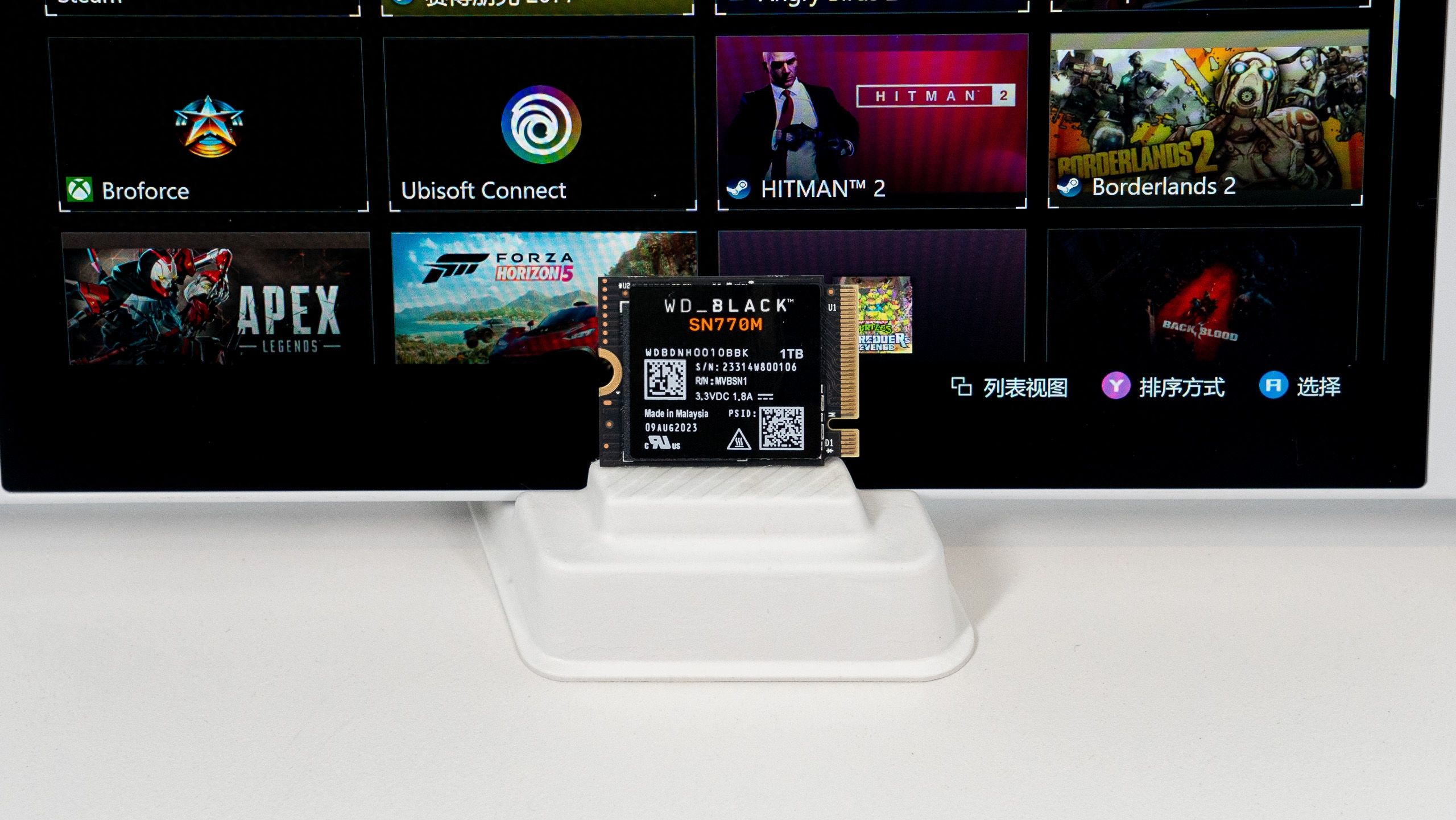
主控和闪存颗粒都在产品正面贴纸下方,背面则是一些认证信息。

一般我们熟悉的M.2 SSD 规格多是2280的,比如西部数据的SN570、SN580以及SN850X 都是2280 规格的经典型号了,这里大家可以对比2280 规格的SN570尺寸与WD_BLACK SN770M 长度上的区别。此外也还有像是2242、2260以及22110三个规格M.2 SSD ,不过都不是主流尺寸产品。2230 规格的SSD产品多用于游戏掌机、微软索菲笔记本电脑等。

撕下正面贴纸就可以看WD_BLACK SN770M 的主控与颗粒型号,采用SanDisk 的TLC 3D NAND 颗粒,单颗容量1TB。主控也是SanDisk 自研主控,主控编号:SanDisk 20-82-10082-A1 ,这颗主控型号与WD_BLACK SN770 的一致。

无损替换:
作为目前最强Windows 掌机代表华硕的ROG Ally 除了性能强大之外,后期升级也是目前各家游戏掌机中最为友好的。拆机难度甚至要比传统笔记本都更简单,只要拆下机身背后的6颗十字螺丝即可。只是要注意背面中下方的螺丝有防丢设计,一把螺丝刀搭配撬棒就可以打开了。

打开后熟悉的华硕ROG 笔记本风格的ROG Ally 掌机内部设计风格,红色的PCB非常醒目。熟悉的味道,内部是双风扇设计,黑色的绝缘贴纸揭开后就可以看到M.2 SSD 硬盘了。

华硕ROG Ally 原装SSD 也是来自西部数据的OEM 产品,型号为SN740 ,产品容量512GB。

安装方面不会有什么难度,一把十字螺丝刀搞定。另外关于电池排线,为了保证安全最好是把它提前断开,不要抱有侥幸心理哦。另外也不用担心自行更换硬盘会影响ROG Ally 的质保。这点上华硕一直很开放,在用户自行更换SSD硬盘之后也不会影响产品质保。华硕依旧会提供除替换SSD 之外的硬件质保服务。

替换之后把后壳安装回去即可,装好之后第一次开机记得需要通电才行。

系统还原:
如果你和我一样也是华硕ROG Ally 用户,在替换升级的WD_BLACK SN770M NVMe SSD 之后,华硕ROG Ally 开机会默认自动进入bios。这里可以通过触屏操作或者手柄控制都是可以的。华硕ROG Ally 的bios页面也是熟悉的华硕ROG 主板设计风格,ROG 的老玩家应该都不会陌生。
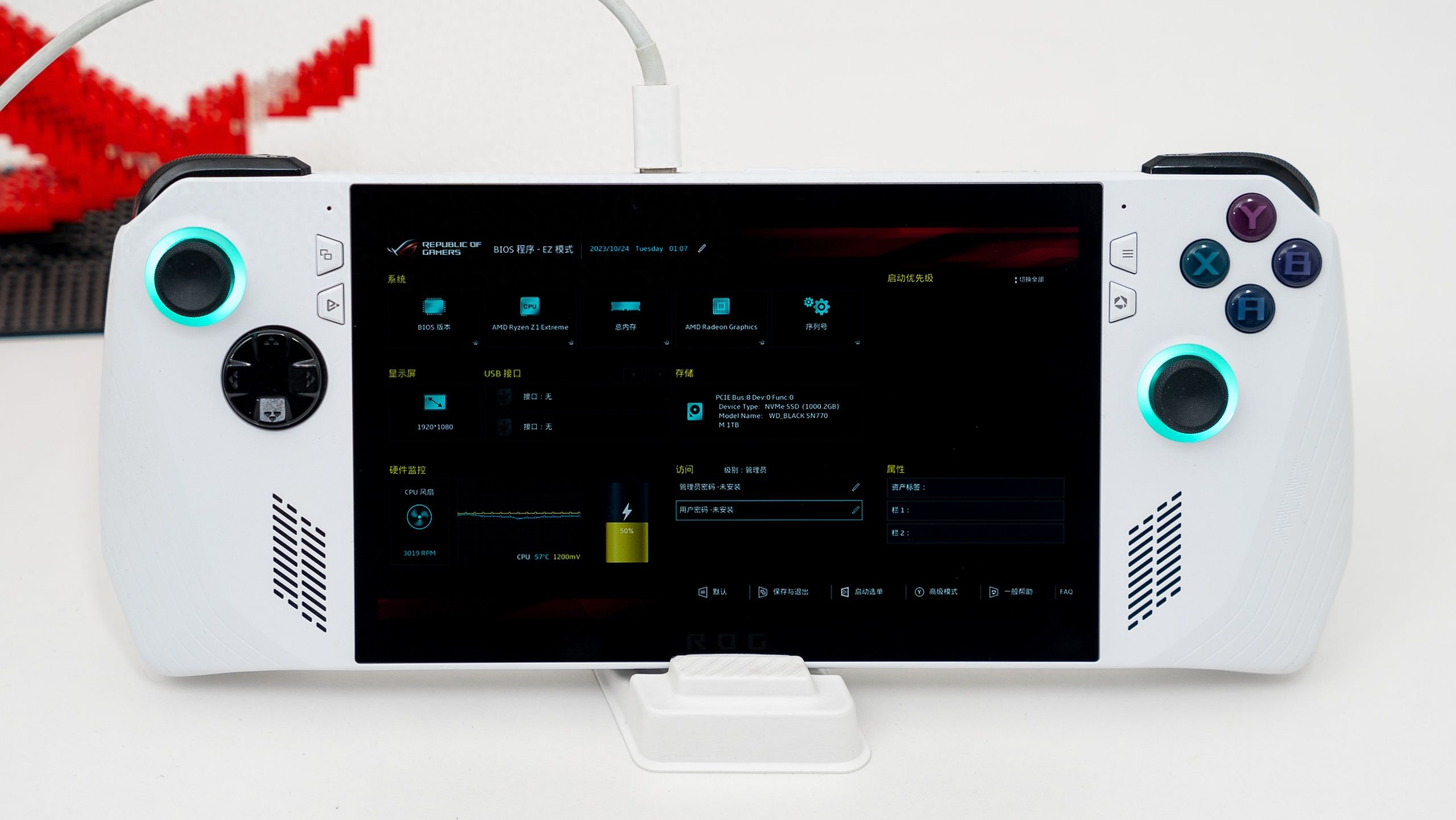
选择进入bios 高级模式,找到第二个高级菜单。在这里可以看到最上面有一个华硕云端还原程序选项,华硕ROG Ally 无需准备额外的优盘或者其他Windows 系统安装介质,就可以通过华硕云端还原程序一键完成系统的恢复的。真的要为华硕的易用性点赞,这个功能建议各家掌机厂商好好学习。

点击华硕云端还原之后进入还原页面,注意这里需要链接无线网络。
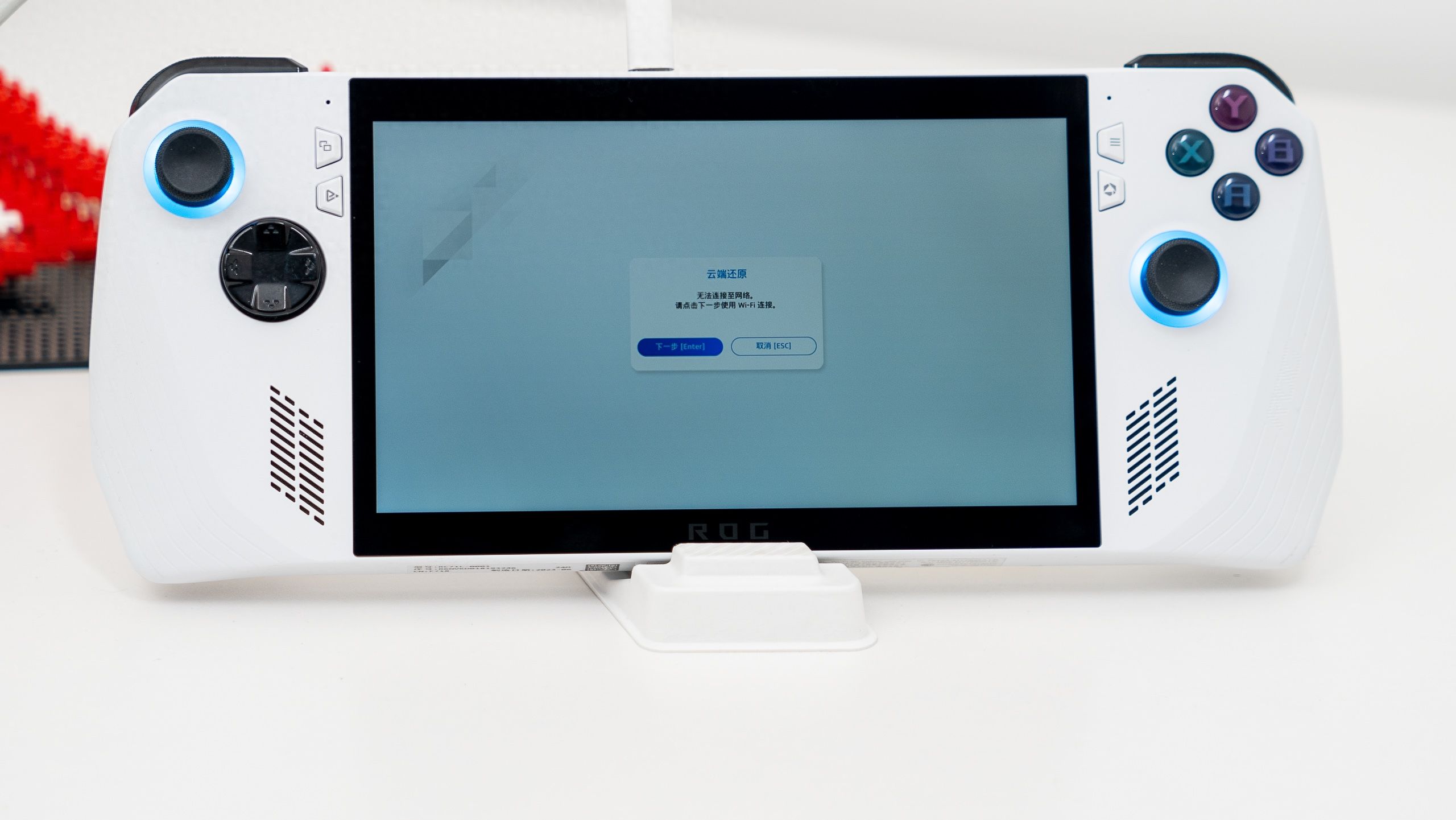
链接好无线网络之后就根据提示一路下一步设置即可,没有操作难度。

还原过程大约需要1到2小时,主要是需要根据网络环境不同下载时间略有不同。

下载好之后会有提示,是否确认云端还原继续。

继续安装话会提示你是否需要在优盘一类的存储介质备份你的数据文件,如果你和我一样就是全新SSD 升级的话点「不」即可。
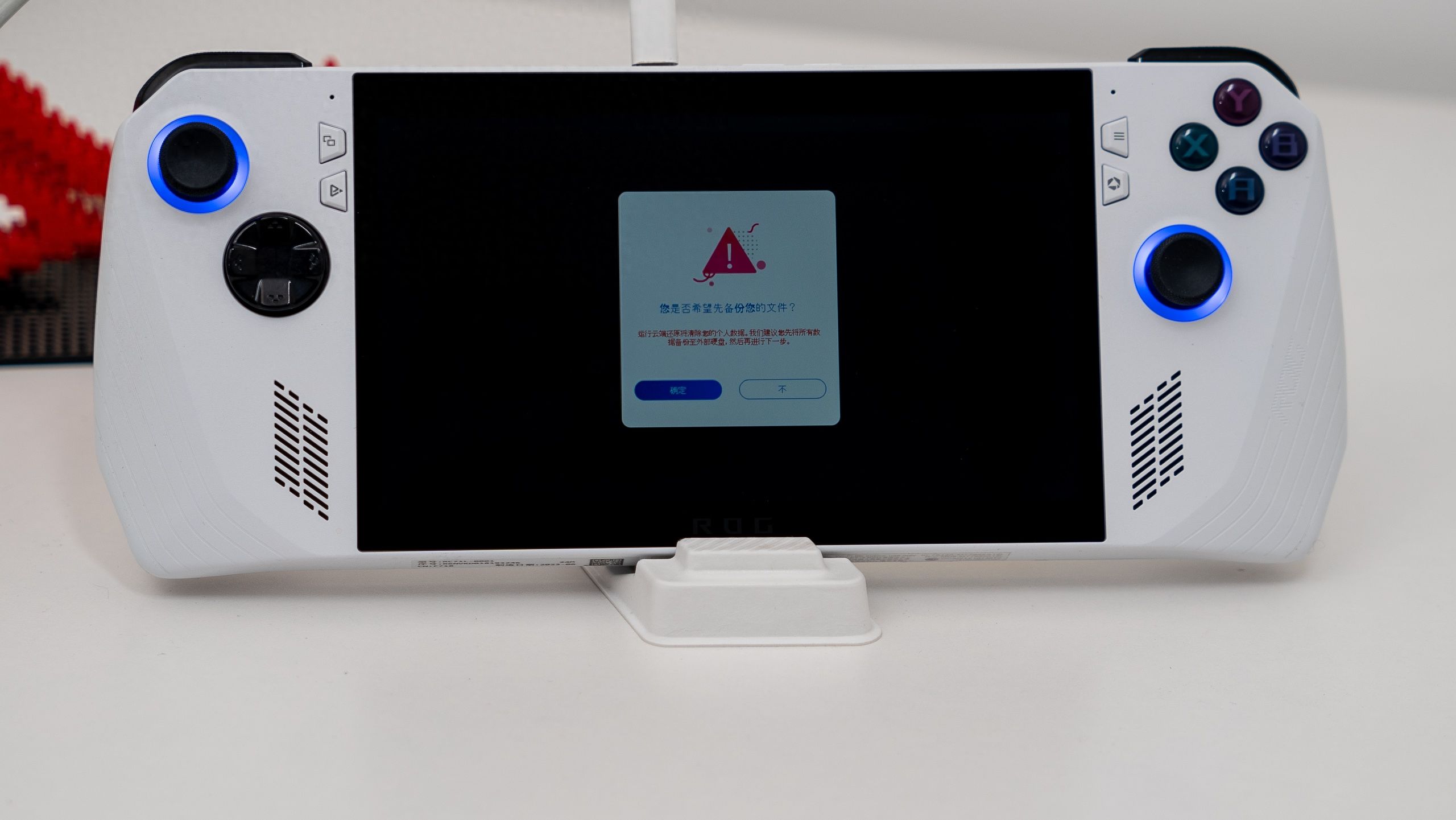
继续需要下载一个15G 的文件,继续稍等片刻即可。

系统还原过程中最多的就是等待了,操作上对于一般小白也没有什么难度。相比需要拆硬盘做系统迁移的Steam Deck 友好很多。

一段时间等待之后就进入系统设置界面了,这里大家应该都再熟悉不过了。

一路操作下去就进入系统了,不过这里还要再稍微等待一下还有些驱动会自动下载更新。

华硕 Armoury Crate 软件安装好后,可以看到游戏库、设置以及其他三个选项。到这里华硕ROG Ally 硬盘升级后的系统还原就完成了。

完成好驱动安装之后,甚至可以看到装好的系统还是有正版激活的,这点真的太好了。

还原好后的WD_BLACK SN770M NVMe SSD硬盘容量为929GB,已用空间46.3GB,剩余空间883GB。对于有更高容量需求的小伙伴,可以选购2TB的WD_BLACK SN770M NVMe SSD。
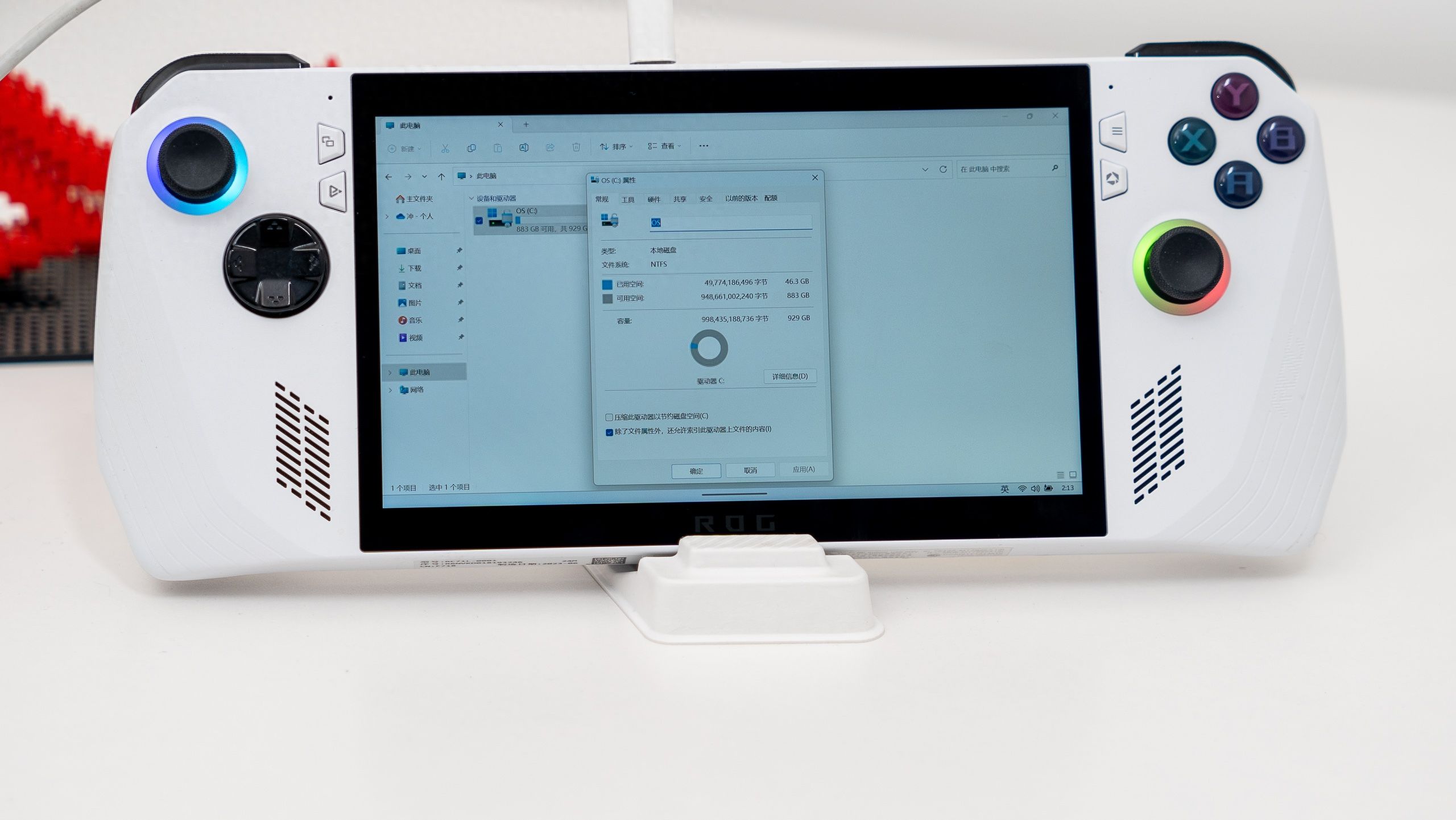
性能测试:
ROG Ally 性能测试部分,直接在ROG Ally 主机上进行测试。前面也提到了ROG Ally 支持PCIe 4.0 SSD,正好可以测试WD_BLACK SN770M NVMe SSD 1TB硬盘的读写表现。
通过CrytalDiskinfo 软件可以查看WD_BLACK SN770M NVMe SSD 1TB硬盘的基本信息,比如可以看到内部硬盘信号,转速以及接口信息。可以看到WD_BLACK SN770M NVMe SSD 1TB 的版本的传输模式显示为 PCIe 4.0 × 4 NVMe 1.4 标准,容量为 1000.2GB ,通电次数为8 次,通电时间为1小时,运行温度为57℃(测试时室温 ±25℃)。

通过TXbench软件可以测试固态硬盘的并发读写的性能。从软件测试也可以看到西部数据 WD_BLACK SN770M NVMe SSD 1TB 的版本读写可以达到5133.404 MB/s 、4836.836MB/s的表现,4K随机读取速度为53.683MB/s,随机写入速度为110.114MB/s。

CrystalDiskMark测试方面,WD_BLACK SN770M NVMe SSD 1TB 读写依旧十分稳定。在1GiB下顺序读取速度达到5110.34MB/s,顺序写入速度为 4800.52MB/s。4K 读取速度为 53.66MB/s,写入速度为 111.69MB/s。其中 RND4K Q32T16 读速为 1027.13MB/s,写速为428.21MB/s。整体可以看到在华硕ROG Ally 掌机上这款SN770M 读写表现都和西部数据宣传的一致,如果你也有替换需求的话可以考虑看看。

游戏测试方面,相比之前512GB 容量的时候我可以在这台ROG Ally 上安装更多我喜欢的游戏,而不用为空间纠结。

替换为SN770M 1TB 之后,ROG Ally 的游戏载入速度上与之前并没有什么区别。平时常玩的赛车游戏以及FPS 游戏都可以流畅体验了。


PC 端测试:
CPU:intel i9 14900K
主板:华硕 ROG Z790 DARK HERO
SSD:西部数据 WD_BLACK SN850X 2TB 系统盘
SSD:西部数据 WD_BLACK SN770M NVMe SSD 1TB
显卡:七彩虹 iGame GeForce RTX 4080 OC 火神
内存:宏碁掠夺者 Hermes冰刃系列 DDR5 6800MHz 16GB x2
散热:华硕 ROG 龙神 III
首先可以通过WD SSD Dashboard控制软件软件查看硬盘以及系统基本信息,WD_BLACK SN770M NVMe SSD 1TB 版本型号为731100WD ,目前软件提示SSD 固件版本为最新。
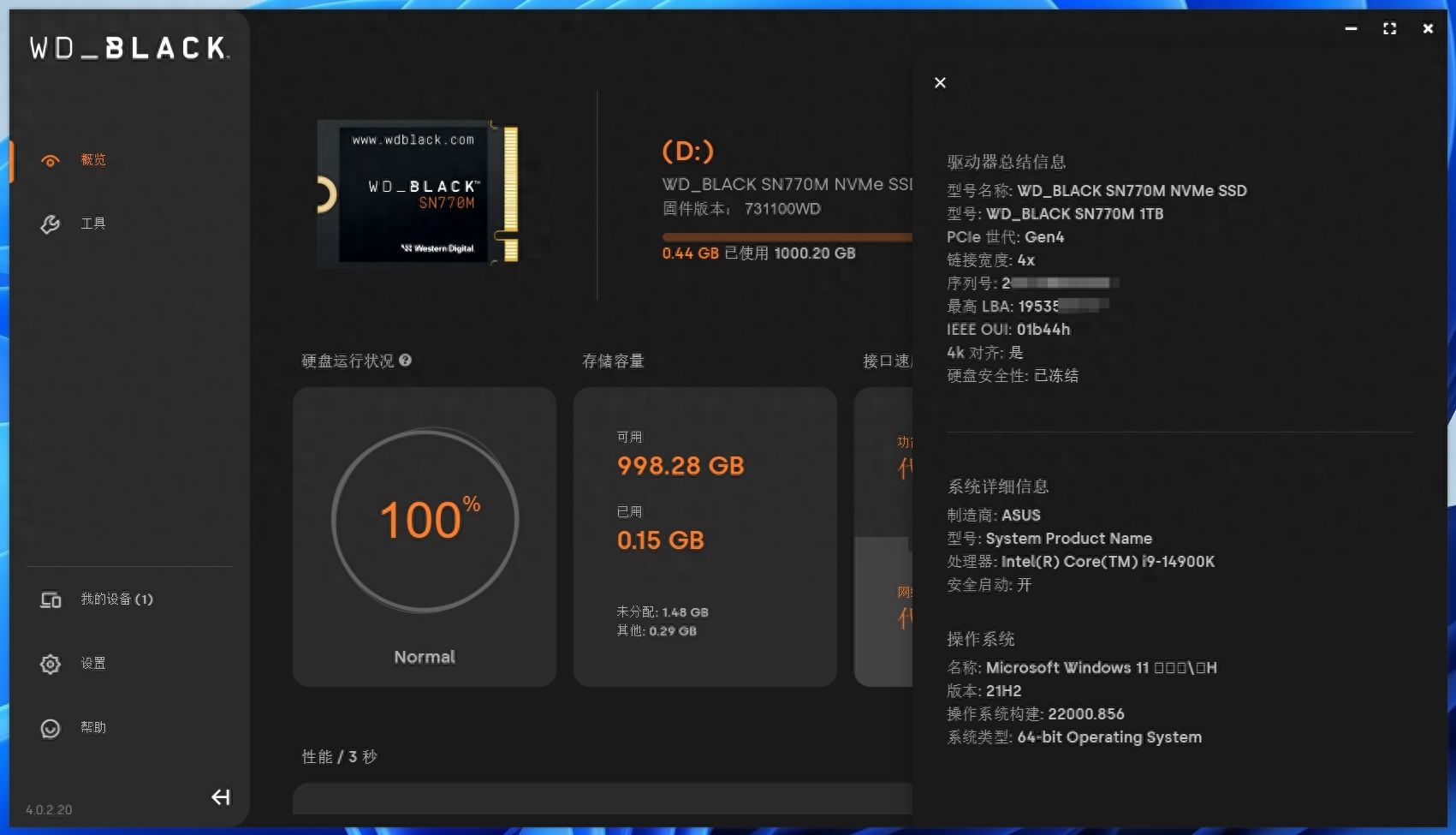
默认状态下WD_BLACK SN770M NVMe SSD 1TB 基本信息可以参考软件截图。
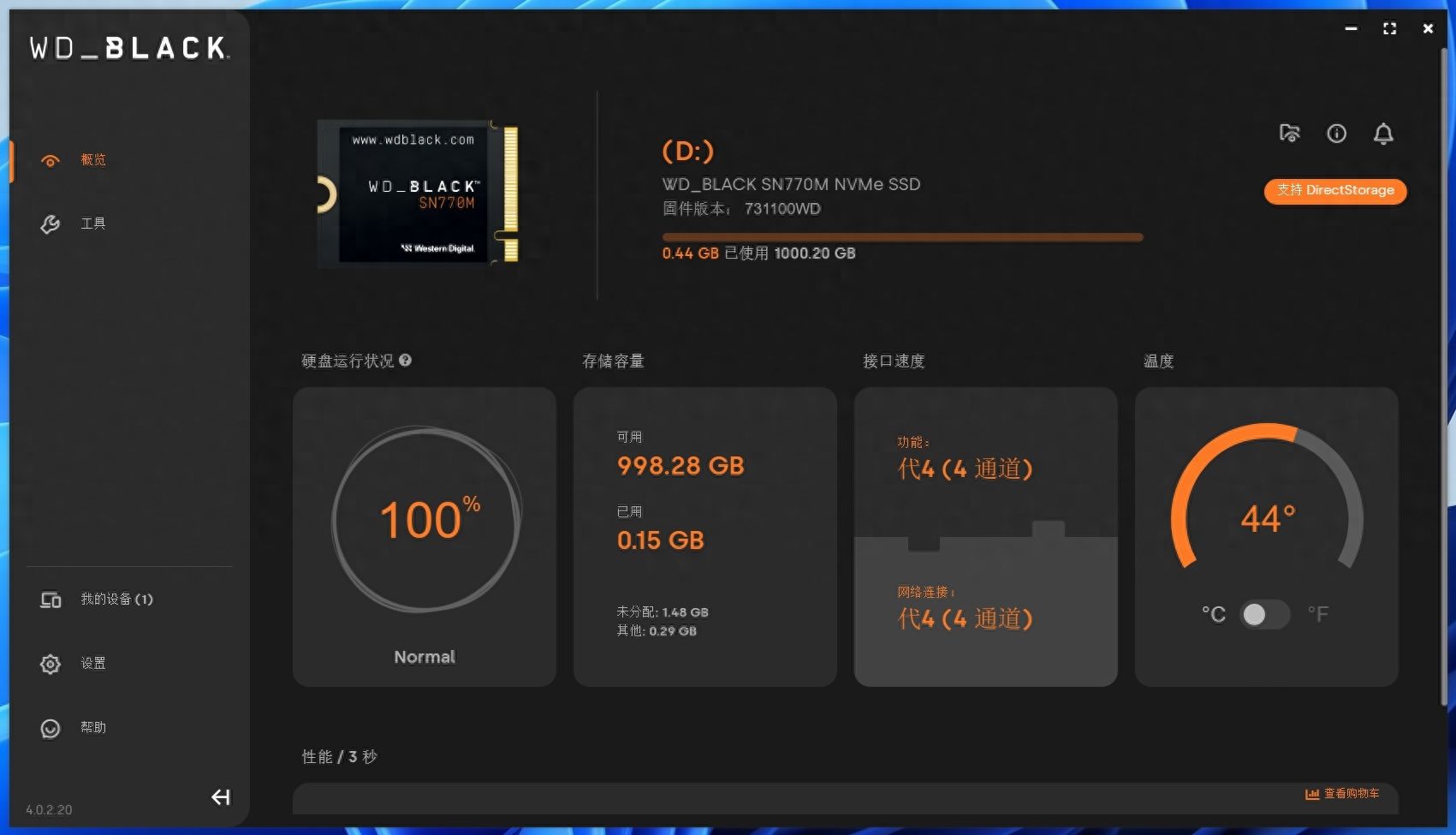
WD SSD Dashboard软件的工具部分,支持固件更新、擦除硬盘、S.M.A.R.T、TRIM、WINDOWS快捷工具等功能。也可以通过硬盘工具栏直接打开像是磁盘管理、系统属性以及设备管理器等实用功能。

测试部分,依旧通过TXbench软件进行了硬盘读写测试,可以看到测试成绩与ROG Ally 掌机测试成绩基本一致。不过也注意到其4K 随机读写能力相比在游戏掌机上测试时有几乎翻倍的性能表现,这可能是因为ROG Ally 掌机硬件性能导致的测试成绩要低于常规PC 主机成绩。此外也注意到测试时SSD 会有一定的发热问题,如果有小尺寸散热片的话建议加装来保证SSD 日常读写稳定。
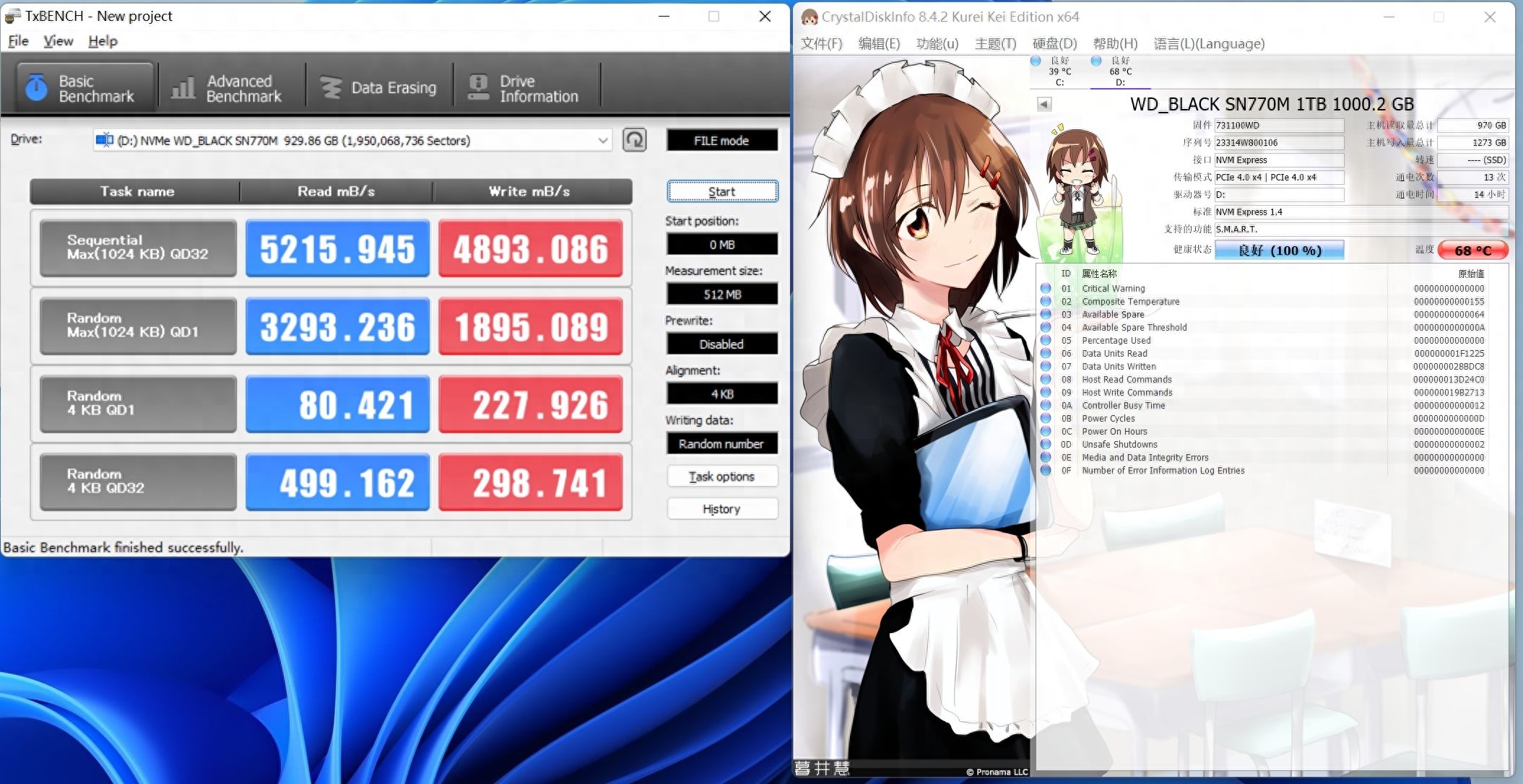
CrystalDiskMark测试时依旧与之前测试结果类似,4K 随机读取恢复到正常水平。
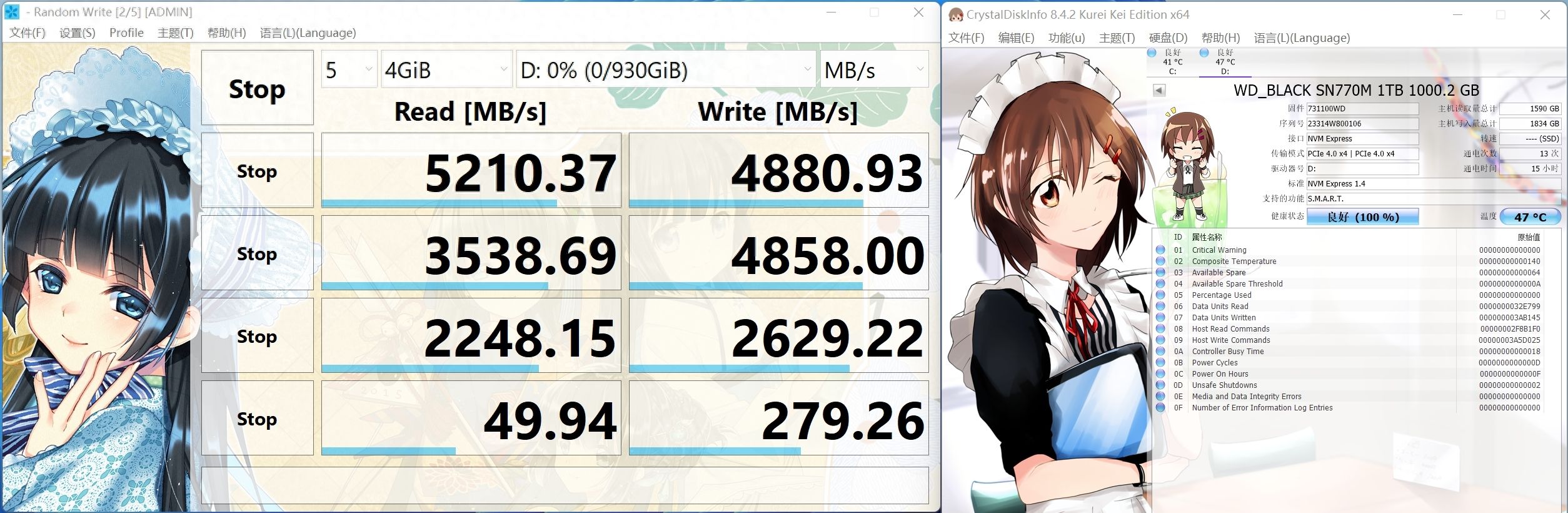
3D Mark 存储基准测试得分3359,测试游戏平均带宽为581.27MB/s,平均存取时间54微秒。这个成绩基本和目前主流PCIe 4.0 SSD 产品成绩一致,说明SN770M 的性能表现还是十分不错的。
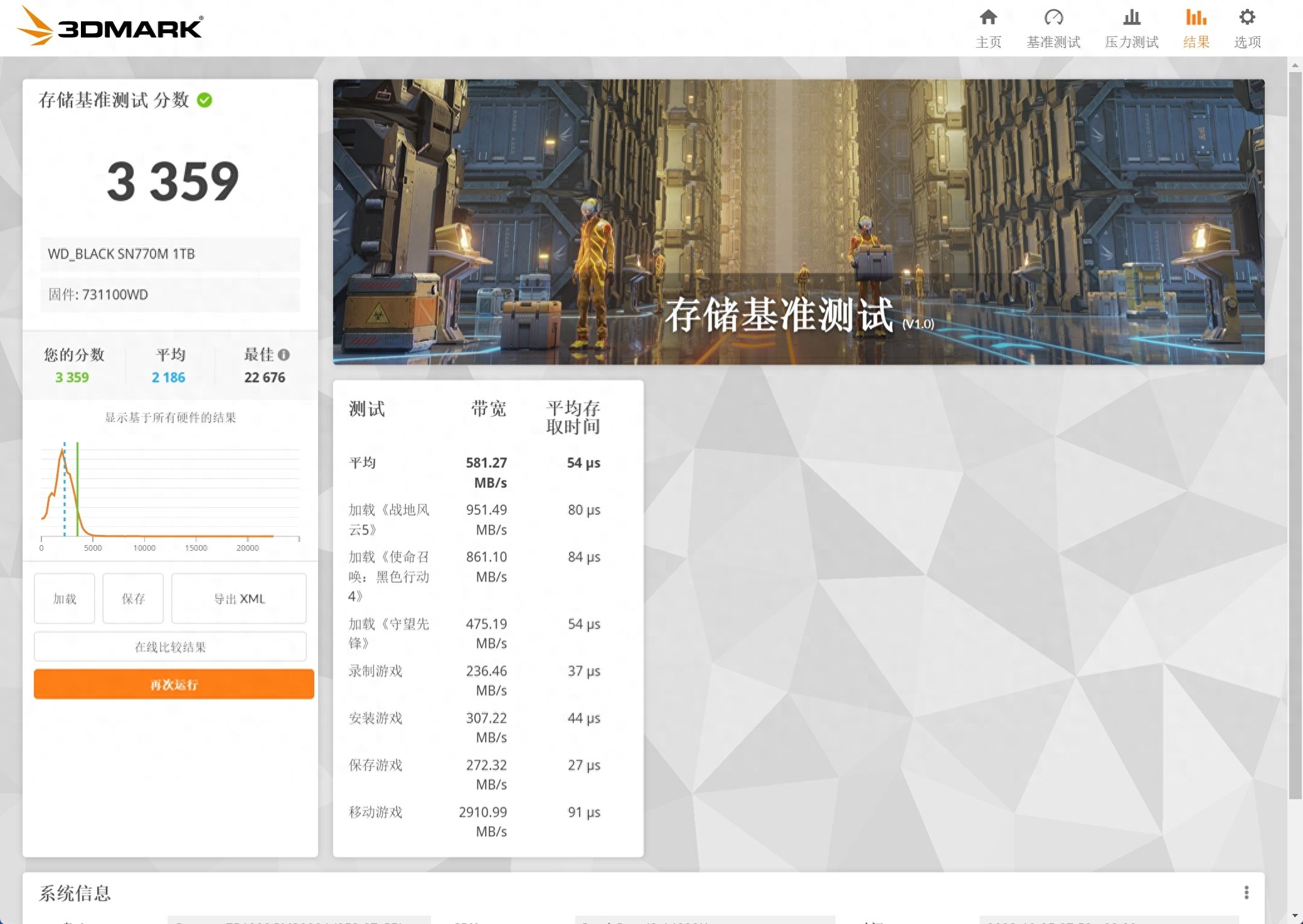
总结:
整体使用下来我觉得西部数据WD_BLACK SN770M NVMe SSD 1TB 产品表现还是非常不错的,而且作为目前市面上位数不多的零售版本2230规格的M.2 SSD 产品,西部数据小尺寸的WD_BLACK SN770M NVMe SSD 无疑是具有一定的先发优势的。零售版 2230 规格SSD 的发布无疑为像是ROG Ally 掌机以及Steam Deck 掌机用户扩展升级SSD 硬盘提供了一个更好的选择,对于一些像是微软苏菲等商业用户升级提供了便利。2230 规格的WD_BLACK SN770M NVMe SSD 可以说是满足了很多特殊游戏掌机用户以及商务用户的升级需求,不需要再通过品牌官方升级付出昂贵的升级费用了。推荐各位游戏掌机用户,以及有2230 规格固态硬盘需求的用户可以选购升级了。 最后也建议各位玩家,后续在安装使用的时候可以搭配散热片一起装机,来保证SSD 日常运行的稳定性。
","gnid":"91a28e7fa634f6215","img_data":[{"flag":2,"img":[{"desc":"","height":"1441","title":"","url":"https://p0.ssl.img.360kuai.com/t016ccf56fae31c0115.jpg","width":"2560"},{"desc":"","height":"1441","title":"","url":"https://p0.ssl.img.360kuai.com/t012503cb84cf525e9a.jpg","width":"2560"},{"desc":"","height":"1441","title":"","url":"https://p0.ssl.img.360kuai.com/t01a091727b7fce831e.jpg","width":"2560"},{"desc":"","height":"1441","title":"","url":"https://p0.ssl.img.360kuai.com/t011c8b736d62919351.jpg","width":"2560"},{"desc":"","height":"1441","title":"","url":"https://p0.ssl.img.360kuai.com/t0150e7c7a782f535ce.jpg","width":"2560"},{"desc":"","height":"1441","title":"","url":"https://p0.ssl.img.360kuai.com/t01b24de8c5b13d053e.jpg","width":"2560"},{"desc":"","height":"1441","title":"","url":"https://p0.ssl.img.360kuai.com/t0171ab910082214c86.jpg","width":"2560"},{"desc":"","height":"1441","title":"","url":"https://p0.ssl.img.360kuai.com/t01a963768c207fb33f.jpg","width":"2560"},{"desc":"","height":"1441","title":"","url":"https://p0.ssl.img.360kuai.com/t013652f0bd31f11879.jpg","width":"2560"},{"desc":"","height":"1441","title":"","url":"https://p0.ssl.img.360kuai.com/t012d325ebd7d2d5bf3.jpg","width":"2560"},{"desc":"","height":"1441","title":"","url":"https://p0.ssl.img.360kuai.com/t016f3e96d0873e5016.jpg","width":"2560"},{"desc":"","height":"1441","title":"","url":"https://p0.ssl.img.360kuai.com/t01c8bbe4afe3567287.jpg","width":"2560"},{"desc":"","height":"1441","title":"","url":"https://p0.ssl.img.360kuai.com/t011f22f171d052d547.jpg","width":"2560"},{"desc":"","height":"1441","title":"","url":"https://p0.ssl.img.360kuai.com/t01780df9b022d1141b.jpg","width":"2560"},{"desc":"","height":"1441","title":"","url":"https://p0.ssl.img.360kuai.com/t0140be7d9f644cc43c.jpg","width":"2560"},{"desc":"","height":"1441","title":"","url":"https://p0.ssl.img.360kuai.com/t01cec5d84a684cc01e.jpg","width":"2560"},{"desc":"","height":"1441","title":"","url":"https://p0.ssl.img.360kuai.com/t019f19a4b9dbfc84c1.jpg","width":"2560"},{"desc":"","height":"1441","title":"","url":"https://p0.ssl.img.360kuai.com/t0150e7c7a782f535ce.jpg","width":"2560"},{"desc":"","height":"1441","title":"","url":"https://p0.ssl.img.360kuai.com/t0159e1fb464915fc01.jpg","width":"2560"},{"desc":"","height":"1441","title":"","url":"https://p0.ssl.img.360kuai.com/t0138157be80d293a60.jpg","width":"2560"},{"desc":"","height":"1441","title":"","url":"https://p0.ssl.img.360kuai.com/t01d0f02e1bc1bafd77.jpg","width":"2560"},{"desc":"","height":"1441","title":"","url":"https://p0.ssl.img.360kuai.com/t0152af6f5a4b998f64.jpg","width":"2560"},{"desc":"","height":"1441","title":"","url":"https://p0.ssl.img.360kuai.com/t01debfeffe55159312.jpg","width":"2560"},{"desc":"","height":"1441","title":"","url":"https://p0.ssl.img.360kuai.com/t0168b5d366f8cabce4.jpg","width":"2560"},{"desc":"","height":"1441","title":"","url":"https://p0.ssl.img.360kuai.com/t01520ca2dcaf5a8368.jpg","width":"2560"},{"desc":"","height":"1441","title":"","url":"https://p0.ssl.img.360kuai.com/t010deddf2adc7bffc9.jpg","width":"2560"},{"desc":"","height":"1441","title":"","url":"https://p0.ssl.img.360kuai.com/t01ad8beca72328fb9d.jpg","width":"2560"},{"desc":"","height":"1441","title":"","url":"https://p0.ssl.img.360kuai.com/t018111be3567e83633.jpg","width":"2560"},{"desc":"","height":"1441","title":"","url":"https://p0.ssl.img.360kuai.com/t01cbfb80bb391fcb5b.jpg","width":"2560"},{"desc":"","height":"1164","s_url":"https://p0.ssl.img.360kuai.com/t0120666d6468d7ae50_1.gif","title":"","url":"https://p0.ssl.img.360kuai.com/t0120666d6468d7ae50.gif","width":"2348"},{"desc":"","height":"1441","title":"","url":"https://p0.ssl.img.360kuai.com/t01d862727d0067fbe6.jpg","width":"2560"},{"desc":"","height":"1441","title":"","url":"https://p0.ssl.img.360kuai.com/t014cbc3a4856482893.jpg","width":"2560"},{"desc":"","height":"1441","title":"","url":"https://p0.ssl.img.360kuai.com/t017a843178f6f73170.jpg","width":"2560"},{"desc":"","height":"1441","title":"","url":"https://p0.ssl.img.360kuai.com/t0137681e51bc4e31bd.jpg","width":"2560"},{"desc":"","height":"1441","title":"","url":"https://p0.ssl.img.360kuai.com/t010a77596ea3626f28.jpg","width":"2560"},{"desc":"","height":"1441","title":"","url":"https://p0.ssl.img.360kuai.com/t01797e550a76975bc4.jpg","width":"2560"},{"desc":"","height":"360","s_url":"https://p0.ssl.img.360kuai.com/t01f703066cced780c9_1.gif","title":"","url":"https://p0.ssl.img.360kuai.com/t01f703066cced780c9.gif","width":"640"},{"desc":"","height":"360","s_url":"https://p0.ssl.img.360kuai.com/t014de74f44ec27ad14_1.gif","title":"","url":"https://p0.ssl.img.360kuai.com/t014de74f44ec27ad14.gif","width":"640"},{"desc":"","height":"975","title":"","url":"https://p0.ssl.img.360kuai.com/t01121ef26e0964878b.jpg","width":"1701"},{"desc":"","height":"975","title":"","url":"https://p0.ssl.img.360kuai.com/t01e3bedbda7fc6f85b.jpg","width":"1701"},{"desc":"","height":"975","title":"","url":"https://p0.ssl.img.360kuai.com/t01ca3ef205a6ef08a5.jpg","width":"1699"},{"desc":"","height":"1086","title":"","url":"https://p0.ssl.img.360kuai.com/t01dd0f30f6222db353.jpg","width":"2109"},{"desc":"","height":"820","title":"","url":"https://p0.ssl.img.360kuai.com/t0134ad34d5b1300d01.jpg","width":"2508"},{"desc":"","height":"1473","title":"","url":"https://p0.ssl.img.360kuai.com/t0105dabedf76610c50.jpg","width":"2077"}]}],"original":0,"pat":"art_src_3,fts0,sts0","powerby":"pika","pub_time":1698209160000,"pure":"","rawurl":"http://zm.news.so.com/4206e637efe142b4eb8a98e8cf52ddcc","redirect":0,"rptid":"1b7012b791c40312","rss_ext":[],"s":"t","src":"抖动测评","tag":[],"title":"无损升级ROG Ally存储:西部数据 SN770M 2230 SSD保姆级安装测试分享
暴艳岸4666如何紧急恢复受损的Windows系统
暴承翠19516053723 ______ 很多时候我们会发现自己的系统问题越来越多, http://kkk8.net如果将就使用, http://kkk8.net那系统运行效率肯定不会很高, http://kkk8.net甚至还无法正常运行, http://kkk8.net如果选择重新安装系统, http://kkk8.net那不但麻烦不说, http://kkk8....
暴艳岸4666win10电脑怎么恢复初始系统 -
暴承翠19516053723 ______ 打开Win10左下角的“开始菜单”然后选择进入【电脑设置】,进入电脑设置之后,我们再点击进入左侧底部的【更新和恢复】设置,然后在Win10更新和恢复设置中,再选择【恢复】,接下来我们再点击“删除所有内容并重新安装Windows”...
暴艳岸4666如何利用系统恢复光盘重新安装操作系统? -
暴承翠19516053723 ______ 利用系统恢复光盘安装系统的步骤如下: 1. 在光驱中放入系统恢复CD,然后启动计算机. 2. 此时不要按任何键.稍后,出现分区配置.如果不更改此分区,请按Enter键. 3 .选择所需的文件系统(格式),要保持当前文件系统,请按Enter键....
暴艳岸4666windows"帮助和支持"如何修复安装
暴承翠19516053723 ______ 你可以在命令行下输入sfc/scannow 系统会提示你放入XP的安装盘进行全部系统文件的修复,这样就跟全新安装系统一样,所有的系统文件都恢复到它最原始的状态,包括你已经打好系统的补丁都得重新安装,还有一点要注意,你的系统安装盘应该是没有被精简的,如果帮助文件被减掉了,那是没法法修复的
暴艳岸4666多种还原Windows系统的方法是什么? -
暴承翠19516053723 ______ 为了不重装系统,你必须长期忍受故障带来的折磨,可能是每隔一段时间重启一次,也可能是系统时不时地弹出个错误框,总而言之,你是没法好好工作了……有6种应急的方法,可以让“熄火”的Windows再次跑起来. 寻找最后的“文明”:...
暴艳岸4666恢复系统时 windows无法完成安装 怎么办 -
暴承翠19516053723 ______ 原因有很多啊 可能是DVD光盘有问题啊.光盘受损?你换张盘试试. 光驱、硬盘、内存、主板的可能性不大.如果是这些有问题的话,还没开始就会提示不能装了.
暴艳岸4666如何修复Win8安装 -
暴承翠19516053723 ______ 直接换个验证过的系统盘重装系统就行了,这样就可以全程自动、顺利解决 win8系统安装 的问题了.用u盘或者硬盘这些都是可以的,且安装速度非常快.安装方法如下: 1、U盘安装:用ultraiso软件,打开下载好的系统安装盘文件(ISO文件...
暴艳岸4666windows系统还原怎么操作?
暴承翠19516053723 ______ 系统还原”是 windows xp 的一个功能,类似于 windows nt 和 windows 2000 中的“最近一次的正确配置”.您可以使用“系统还原”功能,利用所选系统文件和程序文件的备份将系统还原了以前的状态.不过,“最近一次的正确配置”是将计...
暴艳岸4666怎样用系统安装盘修复受损文件 -
暴承翠19516053723 ______ 安装和使用 Windows XP 的故障恢复控制台详解 如何在操作系统中安装故障恢复控制台 要安装故障恢复控制台,请按照下列步骤操作: 1. 将 Windows XP 安装光盘插入 CD-ROM 驱动器. 2. 单击开始,然后单击运行. 3. 在打开框中,键入 d:...
暴艳岸4666重装系统还原是选择DOS还原或者是选择热还原? -
暴承翠19516053723 ______ 建议选择dos. dos,是磁盘操作系统的缩写,是个人计算机上的一类操作系统.从1981年直到1995年的15年间,磁盘操作系统在IBM PC 兼容机市场中占有举足轻重的地位.而且,若是把部分以DOS为基础的Microsoft Windows版本,如Windows 95、Windows 98和Windows Me等都算进去的话,那么其商业寿命至少可以算到2000年.微软的所有后续版本中,磁盘操作系统仍然被保留着. 系统还原是将系统还原到某一个时间点,这个时间点的系统配置不一定是出厂配置. 但是这个系统还原的版本一定是你现在使用的版本,是不能改变的.